Сбор email-подписчиков
Чтобы эффективно использовать email-маркетинг, первым делом необходимо создать сильную email-аудиторию. Сбор email-адресов и импорт существующих контактов — ключевые шаги для начала взаимодействия с пользователями и отправки целевых кампаний.
Сбор email-адресов
Anchor link toПодумайте, где и когда имеет смысл запрашивать у пользователей их email-адреса. Например, вы можете запросить email:
- На странице входа или регистрации в вашем приложении.
- Когда пользователи подписываются на рассылку или специальное предложение.
- После завершения покупки.
Как импортировать список email-адресов из CSV
Anchor link toИмпортировать email-контакты в Pushwoosh просто, но ваш CSV-файл должен быть правильно отформатирован, чтобы обеспечить гладкий процесс импорта. Следуйте приведенным ниже инструкциям, чтобы подготовить и загрузить ваш список email-адресов.
Подготовьте ваш CSV-файл
Anchor link toПравила форматирования CSV
Anchor link toЧтобы успешно импортировать email-контакты, ваш CSV-файл должен соответствовать следующим правилам форматирования:
Общая структура
Anchor link to- Первая строка должна содержать заголовки столбцов, описывающие данные в каждом столбце.
- Каждая последующая строка представляет один контакт, значения в которой соответствуют заголовкам.
- Значения должны быть разделены запятыми.
- Сохраните файл в кодировке UTF-8, чтобы обеспечить правильное отображение символов.
- Максимальный размер файла — 100 МБ.
Обязательные столбцы
Anchor link to- Идентификатор Email: email-адрес получателя. Email-адреса должны быть действительными и правильно отформатированными.
- User ID: уникальный идентификатор пользователя (например, имя).
Необязательные столбцы
Anchor link toВключение дополнительных столбцов позволяет улучшить сегментацию и персонализацию в email-кампаниях:
- Город: указывает город пользователя. Полезно для таргетинга на основе местоположения (например, Эксклюзивное событие в Москве!).
- Язык: указывает предпочитаемый язык пользователя. Помогает отправлять сообщения на языке получателя для лучшего вовлечения.
- Тип клиента: определяет тип пользователя (например, Новый клиент, VIP, Вернувшийся). Полезно для отправки персонализированных предложений.
- Любые дополнительные данные, которые можно сопоставить с системными тегами Pushwoosh для дальнейшей сегментации.
Пример CSV-файла
Anchor link toEmail_address, Name, City, Languageexampleemail@gmail.com, Marko, Belgrade,Serbianexampleemail2@gmail.com, Alex, New York, EnglishЗагрузка CSV-файла
Anchor link to- Перейдите в Аудитория > Импорт CSV > Импорт контактов Email.

- Нажмите Загрузить CSV и загрузите ваш CSV-файл.
- Сопоставьте столбцы:
- В поле Столбец с идентификатором Email в CSV выберите столбец, содержащий email-адреса (например, “Email”).
- В поле Столбец с User ID в CSV выберите столбец, содержащий уникальные идентификаторы пользователей (например, “Name”).
- Если у вас есть дополнительные данные, сопоставьте Названия столбцов из вашего CSV с системными Тегами (например, “City” → “Город”, “Country” → “Страна”).
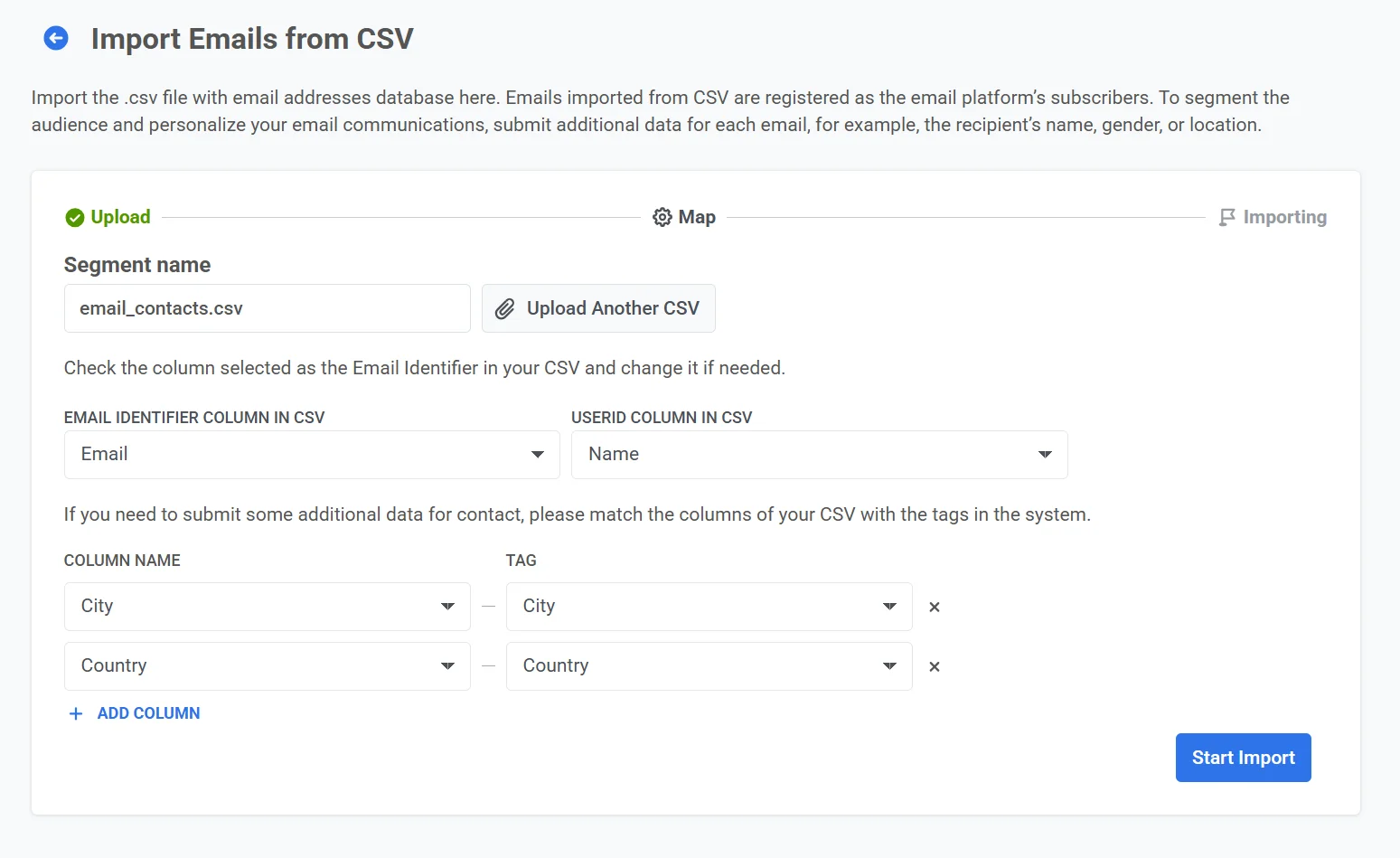
- Нажмите Импортировать, чтобы обработать файл.
После импорта контакты станут доступны для email-кампаний в Pushwoosh. Они появятся как новый сегмент в списке Сегментов, а также будут доступны через User explorer.
После импорта email-контактов вы можете создавать контент для email с помощью редактора Drag & drop или редактора HTML-кода и отправить email в несколько простых шагов.